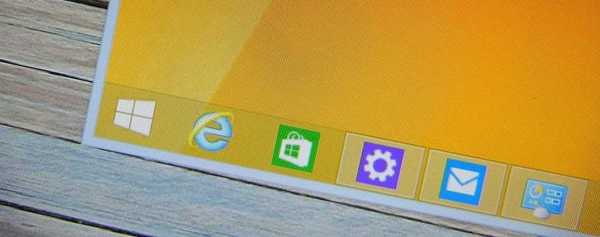Az operációs rendszer frissítése vagy újratelepítése után sok felhasználónak különféle problémái voltak a hanggal: csak eltűnt, a lejátszás az előlapon nem működik, a hangerő idővel csökken. Általános hiba az is, hogy az audio kimeneti eszközt nincs telepítve a Windows 10 rendszerre.
Ilyen helyzetben lehetetlenné válik a hang reprodukálása a fejhallgatón keresztül. Ezt a problémát azonban Ön is könnyen meg tudja oldani..
Indokok és megoldások
Leggyakrabban a hangprobléma jelenik meg az illesztőprogram vagy a hangkimeneti hibák miatt. Ezenkívül a használat során helytelen lejátszási beállításokat is beállíthatunk. Az ilyen helyzetek gyakran az operációs rendszer frissítései vagy annak tisztítás nélküli hosszú távú használata miatt merülnek fel.
Lehetetlen egyetemes módszert találni a probléma megoldására, ha a hangeszközöket nem telepítették a Windows 10 rendszerbe, mert minden az okától függ. Próbálja ki az összes leírt módszert egyenként.
Ellenőrizze az audio bemenetet
Lehetséges, hogy az audio kimeneti eszközt nem tartalmazza a Windows 10, az audio bemenet miatt. Lehetséges, hogy nem működik szoftver szinten. Ellenőrizze, hogy a csatlakozó be van-e kapcsolva:
- Nyissa meg az Eszközkezelőt.
- Bontsa ki az Audio bemenetek és az audio kimenetek kategóriát. Az eszköznek jelen kell lennie benne..
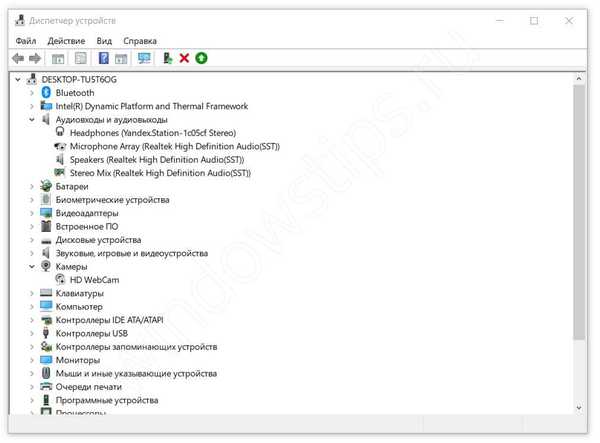
- Ellenőrizze, hogy a fejhallgató be van-e kapcsolva. Ha nem, akkor kattintson a jobb gombbal rájuk, és kapcsolja be.
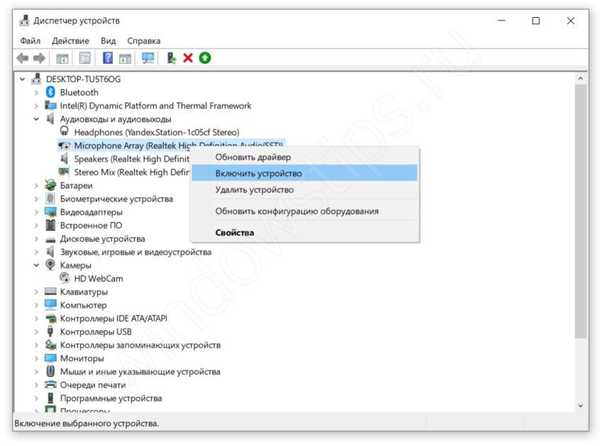
- Ha ebben a kategóriában ismeretlen vagy egy sárga ikonnal jelölt elem van, törölje azokat, majd indítsa újra a számítógépet.
Ha ezen lépések után a Windows 10-en eddig nem találtak hangot, akkor próbálja meg frissíteni az illesztőprogramot. Ő az, aki a különféle hibák gyakori oka. Általában az operációs rendszer frissítése után fordulnak elő.
A járművezető ellenőrzése
Ha egy Windows 10 számítógép nem lát audio eszközöket, akkor a probléma lehet az illesztőprogramban. Lehet, hogy nem működik megfelelően. Az első csatlakozáskor a számítógép telepíti az illesztőprogramot. Először próbálja meg újratelepíteni:
- Nyissa meg újra az Eszközkezelőt.
- Bontsa ki a hang-, játék- és videoeszközök kategóriáját
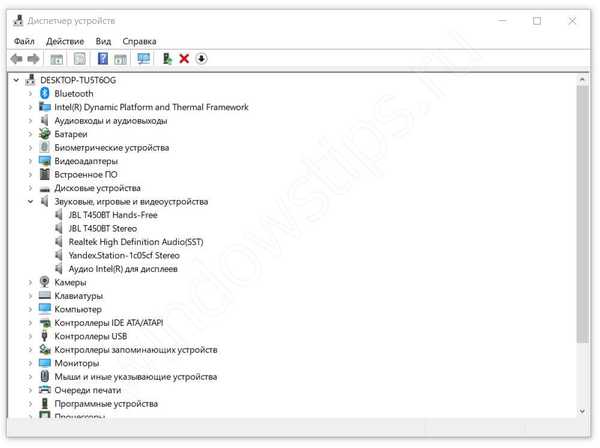
- Keresse meg a fejhallgatót a listában.
- A helyi menü segítségével frissítse az illesztőprogramot az automatikus üzemmód kiválasztásával.
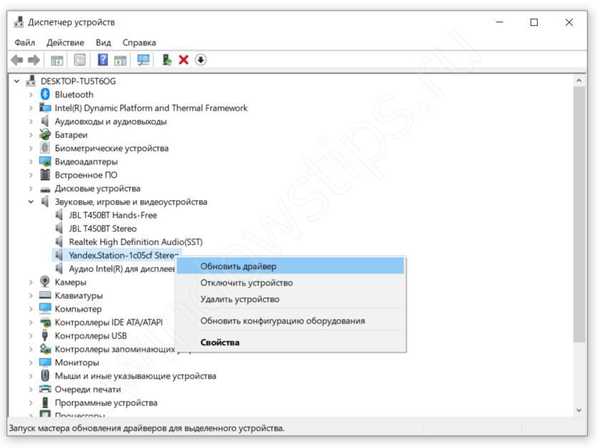
Ha a frissítés nem segített, és a perifériás audioeszköz továbbra sem kapcsolódik a Windows 10-hez, próbálja meg újratelepíteni az illesztőprogramot. Ehhez válassza a törlés lehetőséget az eszköz helyi menüjében, majd indítsa újra a számítógépet.
Azokban a rendszerekben, amelyeket hosszú ideig tisztítás nélkül használtak, sok elem lehet az audioeszközök listájában. Próbálja meg kikapcsolni őket, és egyenként kapcsolja be őket.
Amikor a rendszer arról számol be, hogy az audiokimeneti eszközt nem telepítették a Windows 10 rendszerre, akkor a probléma a hangkártya programozott vezérlésében lehet. Ebben az esetben frissítse az alaplap illesztőprogramját:
- Nézze meg az alaplap hivatalos fejlesztői oldalát. Az információ megtalálható a számítógép vagy harmadik féltől származó programok dokumentációjában, például az AIDA 64
- Ezen a oldalon keresse meg az oldalt a letölthető szoftverrel. Általában "letöltések" -nek hívják.
- Töltse le az operációs rendszer hangmeghajtóját a megfelelő bitmélységgel. Megtalálhatja a "Rendszer" menüben.
- Telepítse a szoftvert.
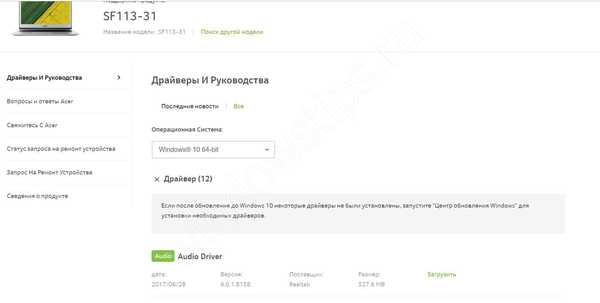
Valószínű, hogy a számítógép nem látja az audioeszközöket a Windows 10 rendszeren a helytelen lejátszási beállítások miatt. Ha a meghajtó kezelése nem segített, próbálkozzon a következő módszerrel.
Ellenőrizze a beállításokat
A hibát az okozhatja, hogy a Windows 10 nem látja az audioeszközöket. Ez a helyzet általában akkor fordul elő, ha több fejhallgató van csatlakoztatva a számítógéphez. Ebben az esetben elegendő a szokásos eszköz váltása:
- Kattintson a jobb gombbal a hangikonra.

- Válassza a Hangok lehetőséget. Lépjen a „Playback” fülre
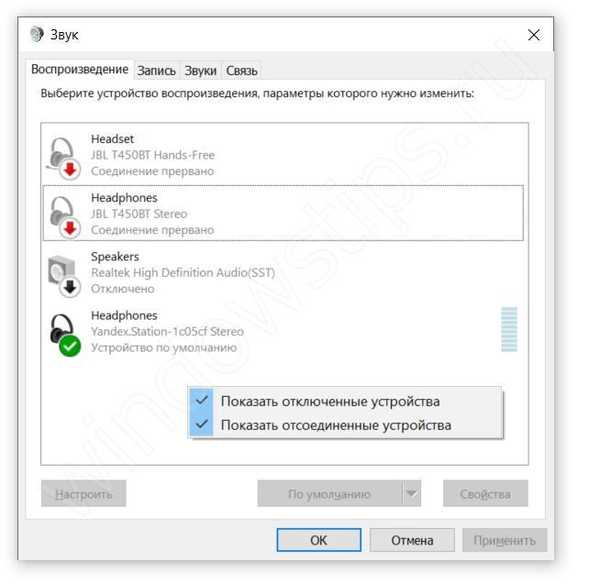
- Megjelenik a csatlakoztatott eszközökkel ellátott menü. Válassza ki a fejhallgatót, kapcsolja be és állítsa be alapértelmezés szerint a használatra. Ha nincs eszköz, kattintson az RMB elemre, és kapcsolja be a leválasztott eszközök megjelenítését
- Ha sok elem van a listában, tiltsa le mindent, és kövesse a fenti utasításokat egyenként.
Ha a probléma továbbra is fennáll, és a hangeszközöket még mindig nem észlelik a Windows 10 rendszerben, kattintson a jobb gombbal a hangikonra, és válassza a "Hangproblémák észlelése" lehetőséget.
Ha ilyen probléma merül fel, amikor a rendszer nem látja az audioeszközt a Windows 10-es számítógépen, akkor elég könnyű saját kezűleg kijavítani. A frissítések gyakran különféle hibákat okoznak. Ez normális helyzet, mivel egyetlen szoftvert sem lehet megvédeni a hibák ellen. Még akkor is, ha problémája van azzal, hogy a rendszer nem talál audioeszközt a Windows 10 rendszeren, ne kapcsolja ki az automatikus frissítést - ez sérülékenységekkel teli.
Remek napot!